Ierīce darbojas nepareizi kods 31 ierīces pārvaldniekā - kā to labot

- 4762
- 1523
- Juan Beer
Ja jūs saskaraties ar kļūdu "Šī ierīce darbojas nepareizi, t.Līdz. Windows neizdodas lejupielādēt pareizos draiverus tam. Kods 31 "Windows 10, 8 vai Windows 7 - šajā instrukcijā detalizēti par galvenajiem veidiem, kā novērst šo kļūdu.
Visbiežāk viņi saskaras ar kļūdu, uzstādot jaunu aprīkojumu, pēc Windows pārinstalēšanas datorā vai klēpjdatorā dažreiz pēc Windows atjauninājumiem. Gandrīz vienmēr gadījums ir tieši ierīces vadītājiem, pat ja jūs mēģinājāt tos atjaunināt, nesteidzieties aizvērt rakstu: Varbūt jūs to izdarījāt nepareizi.
Vienkārši veidi, kā novērst kļūdu ar kodu 31 ierīces pārvaldniekā
Es sākšu ar vienkāršākajām metodēm, kas bieži ir efektīvas, ja kļūda parādās "ierīce darbojas nepareizi" ar kodu 31.
Vispirms mēģiniet veikt šādas darbības
- Pārlādēt datoru vai klēpjdatoru (veiciet precīzi atsāknēšanu, nevis darba un iekļaušanas pabeigšanu) - dažreiz tas ir pietiekams, lai labotu kļūdu.
- Ja tas nedarbojās, un kļūda tiek saglabāta ierīces dispečerā, izdzēsiet problēmu ierīci (ar peles labo pogu noklikšķiniet uz ierīces - izdzēst).

- Pēc tam ierīces pārvaldnieka izvēlnē atlasiet "darbība" - "atjaunināt aprīkojuma konfigurāciju".
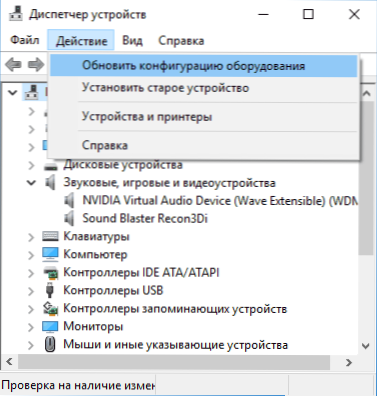
Ja šī metode nav palīdzējusi, ir arī vēl viens vienkāršs ceļš, kas dažreiz tiek aktivizēts - cita autovadītāju vadītāja uzstādīšana, kas jau atrodas datorā:
- Ierīces dispečerā noklikšķiniet uz ierīces ar kļūdu "Code 31", atlasiet "Atjaunināt draiveri".
- Atlasiet "Atrodiet šī datora autovadītājus".
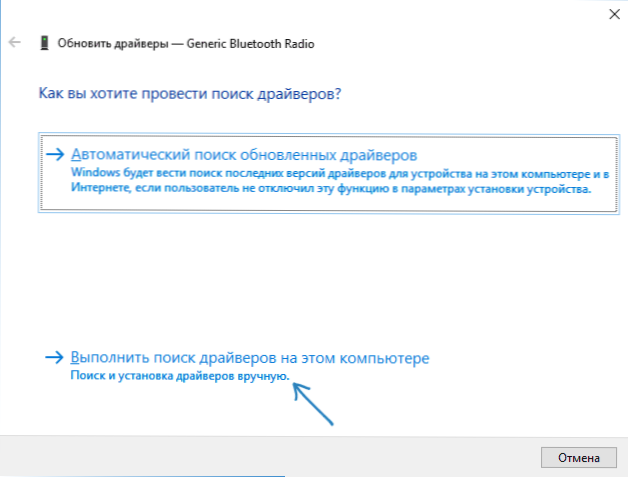
- Noklikšķiniet uz "Izvēlieties draiveri no pieejamo draiveru saraksta datorā".
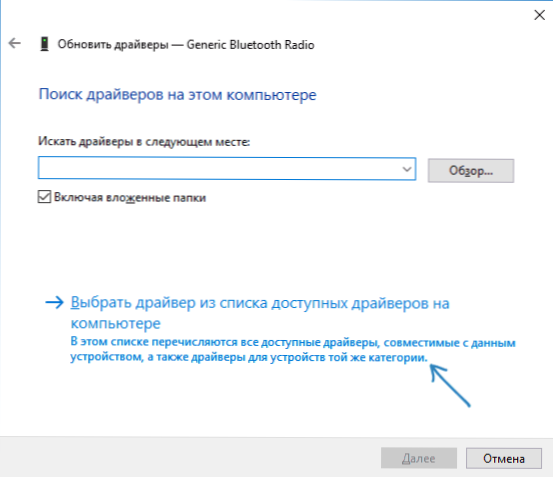
- Ja saderīgo autovadītāju sarakstā ir vēl kāds papildu draiveris, papildus tam, kas pašlaik ir instalēts, un dod kļūdu, atlasiet to un noklikšķiniet uz “Next”, lai instalētu.
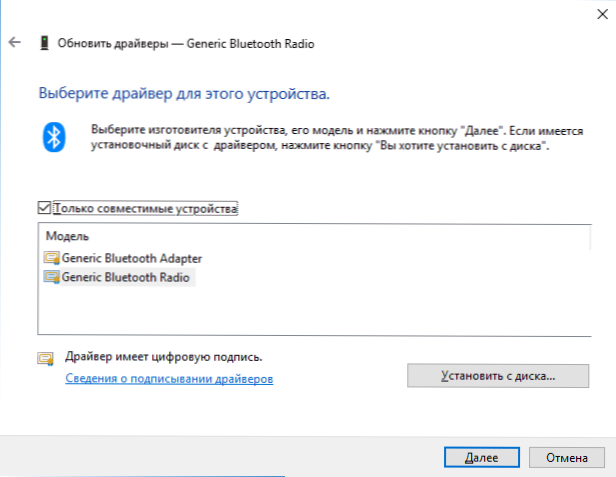
Pēc pabeigšanas pārbaudiet, vai kļūda ar kodu 31 ir pazudusi
Manuāla instalēšana vai draiveru atjaunināšana, lai labotu kļūdu "šī ierīce darbojas nepareizi"
Visizplatītākā lietotāja kļūda, atjauninot draiverus, ir tā, ka viņi nospiež “draivera atjauninājumu” ierīces pārvaldniekā, izvēlieties automātisku autovadītāju meklēšanu un, saņemot ziņojumu “vispiemērotākie šīs ierīces draiveri jau ir instalēti”, izlemiet, ka viņi atjaunina vai instalēja draiveri.
Faktiski tas tā nav - šāds ziņojums saka tikai vienu lietu: Windows un Microsoft vietnē nav citu autovadītāju (un dažreiz Windows nezina, kāda veida ierīce tā ir, bet, piemēram, viņš tikai redz tikai ka tas ir kaut kas saistīts ar ACPI, skaņu, video), bet viņiem bieži var būt aprīkojuma ražotājs.
Attiecīgi atkarībā no tā, vai kļūda "šī ierīce ir radusies nepareizi. Kods 31 "uz klēpjdatora, datora vai ar kādu ārēju aprīkojumu, lai manuāli instalētu pareizo un pareizo draiveri, darbības būs šādas:
- Ja tas ir dators - dodieties uz mātesplates ražotāja vietu un atbalsta sadaļā ielādējiet nepieciešamos draiverus jūsu mātesplates pareizajam aprīkojumam (pat ja tas nav jaunākais, piemēram, ir tikai Windows 7, un jums ir Windows 10).
- Ja tas ir klēpjdators, dodieties uz klēpjdatora ražotāja oficiālo vietni un lejupielādējiet no turienes draiverus, tas ir paredzēts jūsu modelim, it īpaši, ja kļūda dod ACPI ierīci (barošanas kontrole).
- Ja tā ir kāda veida atsevišķa ierīce - mēģiniet tai atrast un instalēt oficiālos autovadītājus.
Dažreiz, ja neizdodas atrast vēlamo vadītāju, varat mēģināt meklēt aprīkojuma izdevniecību, kuru var apskatīt ierīces īpašumos ierīces pārvaldītājā.
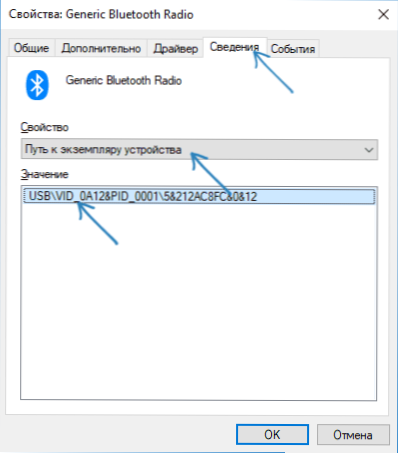
Ko darīt ar aprīkojuma ID un kā to izmantot, lai meklētu pareizo draiveri - instrukcijās, kā instalēt nezināmas ierīces draiveri.
Arī dažos gadījumos daži aprīkojums var nedarboties, ja citi autovadītāji netiek uzstādīti: piemēram, jūs neesat instalējis oriģinālos mikroshēmojumu vadītājus (un tos, kas to pats instalēja), bet rezultātā tīkls vai videokarte neveicina darbība.
Vienmēr, kad šādas kļūdas parādās Windows 10, 8 un Windows 7, nepaļaujieties uz autovadītāju automātisku instalēšanu, bet gan metodiski lejupielādējiet un instalējiet visus oriģinālos draiverus no ražotāja.
Papildus informācija
Ja šobrīd neviens no veidiem nav palīdzējis, joprojām pastāv dažas reti, bet dažreiz darbojas:
- Ja vienkārša ierīces noņemšana un atjauniniet konfigurāciju, jo tā nedarbojas pirmajā solī, kamēr ierīcei ir draiveris, izmēģiniet: instalējiet draiveri (kā otrajā metodē), bet gan no NON saraksta -saderīgas ierīces (t.E. Noņemiet atzīmi “Tikai saderīgas ierīces” un instalējiet acīmredzami nepareizu draiveri), pēc tam noņemiet ierīci un atkal atjaunojiet aprīkojuma konfigurāciju - var darboties tīkla ierīcēm.
- Ja rodas kļūda ar tīkla adapteriem vai virtuālajiem adapteriem, mēģiniet atjaunot tīklu, piemēram, šādā veidā: kā atiestatīt Windows 10 tīkla parametrus.
- Dažreiz tiek aktivizēta vienkārša Windows problēmu novēršana (kad ir zināms, kāda veida ierīce mēs runājam, un ir iebūvēta kļūda un kļūmju lietderība).
Ja problēma tiek saglabāta, komentāros aprakstiet, kāda veida ierīce tā ir, kas jau ir mēģināts labot kļūdu, kuros šī ierīce notiek nepareizi ", ja kļūda nav nemainīga. Es centīšos palīdzēt.
- « Kā atvērt Windows 10 uzdevumu pārvaldnieku
- Kļūda nespēj piekļūt vietnei ERR_NAME_NOT_RESOLVED - kā to labot »

